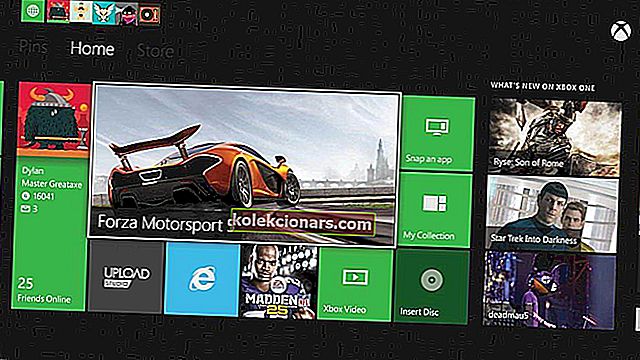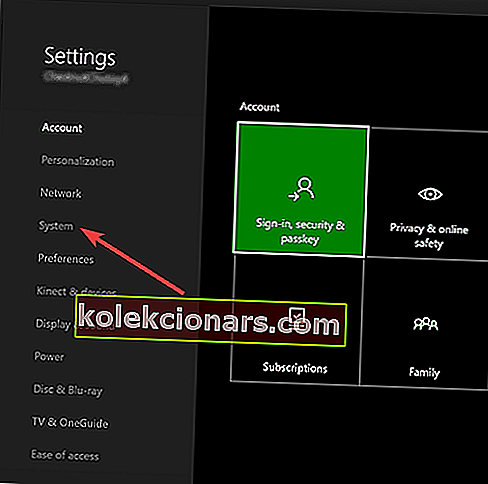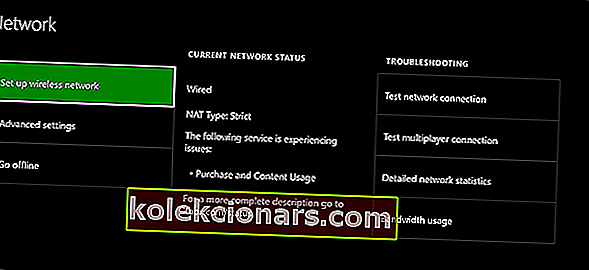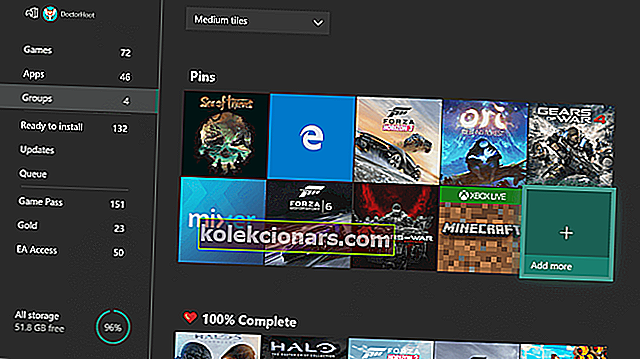NBA 2K17 er go-to-spillet, når det kommer til basketballsimuleringer. I de sidste par år har 2k Sports-udviklere gjort et fantastisk stykke arbejde.
Det er svært at gøre noget, der allerede er godt, endnu bedre. Men med online tilstande og realistisk gameplay passerede dette spil sin forgænger. Ikke desto mindre er dens forgængere den eneste konkurrence.
Statistikker siger, at NBA 2K i de foregående år har været et af de mest populære konsolspil. Udover nogle mindre fejl fungerer spillet solidt.
Der er dog nogle problemer, der kan vise sig at være udfordrende fra tid til anden. En af dem er datakorruption.
Nogle Xbox One-brugere rapporterede nemlig om beskadigede gemte filer, der ikke kunne indlæses. Et af de mest almindelige problemer påvirker spilets My Career-fil.
Mere specifikt mangler min karrierefil eller er ødelagt. Vi har udarbejdet nogle løsninger til at løse dette problem.
Hvordan får jeg min karriere tilbage i NBA 2K17? Den enkleste metode er at indlæse dine sikkerhedskopifiler fra skyen. Normalt mangler min karriere på grund af datakorruption. Hvis det ikke virker, skal du genstarte dit netværk og derefter geninstallere spillet.
Se vejledningen nedenfor for at lære, hvordan du gør det.
Hvad kan jeg gøre, hvis NBA2k17 min karrierefil mangler / bliver ødelagt?
- Indlæs sikkerhedskopifiler fra skyen
- Genstart netværket
- Geninstaller spillet
Løsning 1 - Indlæs sikkerhedskopifiler fra skyen
Hvis du bliver bedt om fejlen ” Filen er beskadiget ” eller “ Filen mangler” , kan denne løsning hjælpe dig. For det første, uden nogen åbenbar grund, bliver dine filer ødelagt, og alt hvad du kan gøre er at slette dem.
Men da Xbox One gemmer dine data, kan du nemt hente dem fra skyen. Vær opmærksom på, at du kun sletter de filer, der er gemt på din konsol, ikke dem fra skylageret.
- Gå til dit Dashboard, og vælg NBA2k17 .
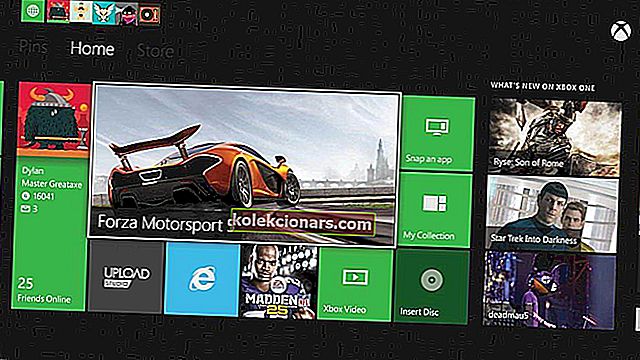
- Vælg Administrer spil .
- Gå til Gemte data> Ryd reserveret pladsfil .
- Afslut og gå til Indstillinger> Alle indstillinger .
- Åbn system .
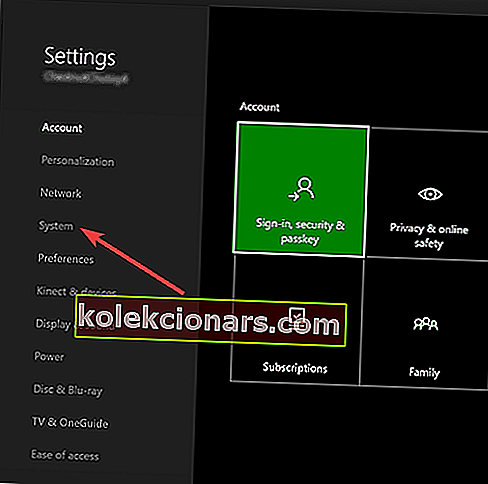
- Åbn derefter Storage .
- Vælg Ryd lokale gemte spil .
- Genstart din Xbox One.
- Start Nba2k17 og vent på, at filer synkroniseres.
Når filerne er synkroniseret, skal du kunne fortsætte din My Career eller enhver anden beskadiget tilstand.
- LÆS OGSÅ: Fix: NBA 2K 17-brugerdatafilen er blevet beskadiget
Løsning 2 - Genstart netværket
En alternativ løsning er at skifte dit netværk manuelt. Det ser ud til, at nogle online-tilstande lejlighedsvis kan forårsage filkorruption. Dette kan forårsage en lille sammenbrud, og vi var alle sammen der. Så følg disse instruktioner for at løse dette problem:
- Gå til Indstillinger> Netværksindstillinger .
- Vælg at glemme dit netværk eller gå offline .
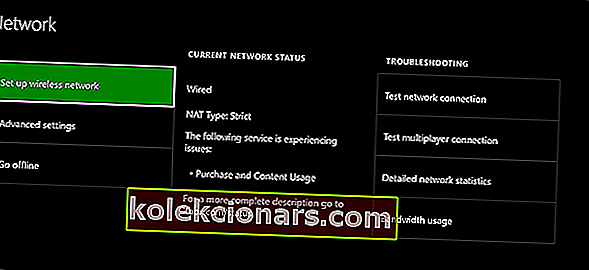
- Luk konsollen, og tag stikket ud af strømkilden.
- Start Xbox One igen.
- Aktivér dit netværk .
- Start spillet.
-LÆS OGSÅ: NBA 2K17-fejl 49730116, a21468b6 forhindrer spillere i at indlæse karriere-tilstand
Løsning 3 - Geninstaller spillet
Hvis det ikke lykkedes dig at ordne spillet med de tidligere nævnte løsninger, er geninstallationen dit bedste valg. Ved nogle lejligheder kan de beskadigede eller manglende filer påvirke det alsidige spil, og derved føre til nedbrud eller forsinkelser.
Du kan geninstallere spillet ved at følge disse instruktioner.
- Fremhæv NBA2k17, og tryk på menuknappen på din controller.
- Vælg Administrer spil .
- Vælg den lagrede enhed, hvor spillet er installeret.
- Vælg Afinstaller .
- Når spillet er afinstalleret, skal du vende tilbage til Mine spil og apps .
- Rul til højre til afsnittet Klar til installation under Spil.
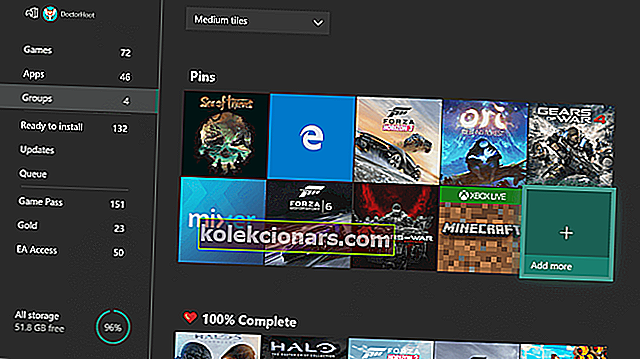
- Fremhæv NBA2k17 .
- Tryk på A for at vælge.
- Vælg Installer .
Når installationen er afsluttet, skal du starte spillet. Derudover skal de gemte filer synkroniseres automatisk fra skyen.
- LÆS OGSÅ: Sådan løses NBA 2K17 EFEAB30C-fejlmeddelelsen
Tjek også din konto. Nogle gange kan dette problem udløses af en udløbet konto eller en forkert konto. Log ind med den rigtige konto, og kontroller, om den er udløbet eller ej.
Vi håber, at det lykkedes dig at løse dine problemer og fortsætte med at komme videre i din yndlingsfunktion. Desuden, hvis du har spørgsmål eller forslag, skal du fortælle os det i kommentarfeltet nedenfor.
Redaktørens bemærkning: Dette indlæg blev oprindeligt offentliggjort i februar 2017 og er siden blevet fuldstændig moderniseret og opdateret for friskhed, nøjagtighed og omfattende.